您现在的位置是:首页 >学无止境 >Linux账号和权限管理网站首页学无止境
Linux账号和权限管理
简介Linux账号和权限管理
文章目录
账号管理
1.用户账号和组账号概述
Linux基于用户身份对资源访问进行控制
- 用户账号:
- (1)超级用户:root用户是Linux操作系统中默认的超级用户账号,对本主机拥有最高的权限。系统中超级用户是唯一的。
- (2)普通用户:有root用户或其他管理员用户创建,拥有的权限会受到限制,一般只有在用户自己的宿主目录中拥有完整权限。
- (3)程序用户:在安装Linux操作系统及部分应用程序时,会添加一些特定的低权限用户账号,这些用户一般不允许登录到系统,仅用于维持系统或某个程序的正常运行。如bin,daemon,ftp,mail等。
- 组账号
- 基本组(私有组):基本组账号只有一个,一般为创建用户时指定的组。
在/ctc/passwd文件中第4字段记录的即为该用户的基本组GID号。 - 附加组(公有组):用户除了基本组以外,额外添加指定的组。
- 基本组(私有组):基本组账号只有一个,一般为创建用户时指定的组。
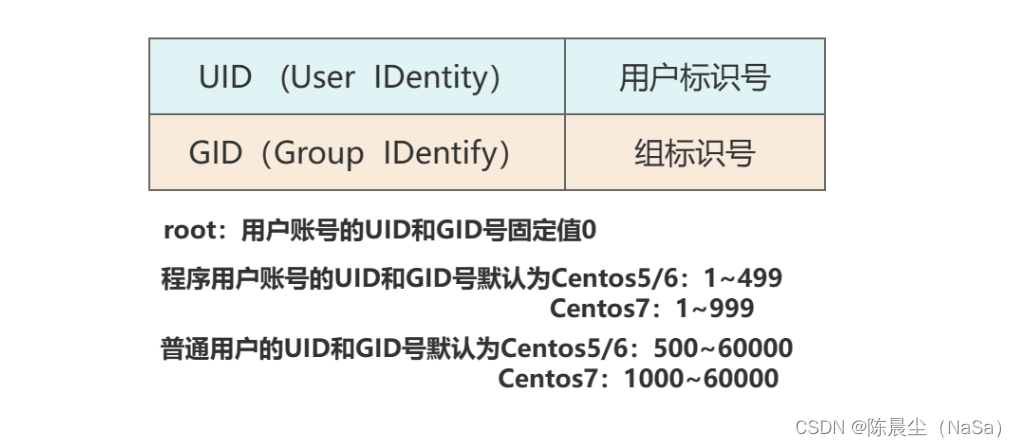
2.用户账号文件/etc/passwd
- 基于系统运行和管理需要,所有用户都可以访问passwd文件中的内容,但是只有root用户才能进行更改
- 在早期的UNIX操作系统中,用户帐号的密码信息是保存passwd文件中的,不法用户可以很容易的获取密码字串并进行暴力破解,因此存任一定的安全隐患。后来经改进后,将密码转存入专门的shadow义件中,而passwd文件中仅保留密码占位符"x”
- 格式:
root:x:0:0:root:/root:/bin/bash
- 字段1:用户名
- 字段2:用户密码占位符
- 字段3:用户账号的UID号
- 字段4:所属基本组账号的GID号
- 字段5:用户全名
- 字段6:宿主目录
- 字段7:登录Shell信息(/bin/bash为可登录系统,/sbin/nologin和/bin/false为禁止用户登录系统)
3. 用户账号文件/etc/shadow
保存用户的密码,账号有效期等信息
文件位置:/etc/shadow
每一行对应一个用户的密码记录
默认只有root用户能够读取shadow文件中的内容,且不允许直接编辑该文件中的内容。
username: passwd: lastchg: min: max: warn: inactive: expire: flag
- 字段1:用户账号的名称
- 字段2:实验MD5加密的密码字串信息,当为“*”或“!!”时表示此用户不能登录到系统。若该段内容为空,则该用户无须密码即可登录系统
- 字段3:上次修改密码的时间,表示从1970年01月01日算起到最近一次修改密码时间隔的天数
- 字段4:密码的最短有效天数,自本次修改密码后,必须至少经过该天数才能再次修改密码。默认值为0,表示不进行限制
- 字段5:密码的最长有效天数,自本次修改密码后,经过该天数以后必须再次修改密码。默认值为99999,表示不进行限制
- 字段6:提前多少天警告用户密码将过期,默认值为7
- 字段7:在密码过期之后多少天禁用此用户
- 字段8:帐号失效时间,此字段指定了用户作废的天数(从1970年01月01日起计算),默认值为空,表示账号永久可用
- 字段9:保留字段(未使用)
4.添加用户账号
- 添加用户账号useradd(命令)或者adduser(命令)
- 在/etc/passwd文件和/etc/shadow文件的末尾增加该用户账号的记录
- 若未明确指定用户的宿主目录,则在/home目录下自动创建与该用户账号同名的宿主目录,并在该目录中建立用户的各种初始配置文件
- 若没有明确指定用户所属的组,则自动创建与该用户账号同名的基本组账号,组账号的记录信息将保存到/etc/group和/etc/group和/etc/gshadow文件中
- 常用选项:
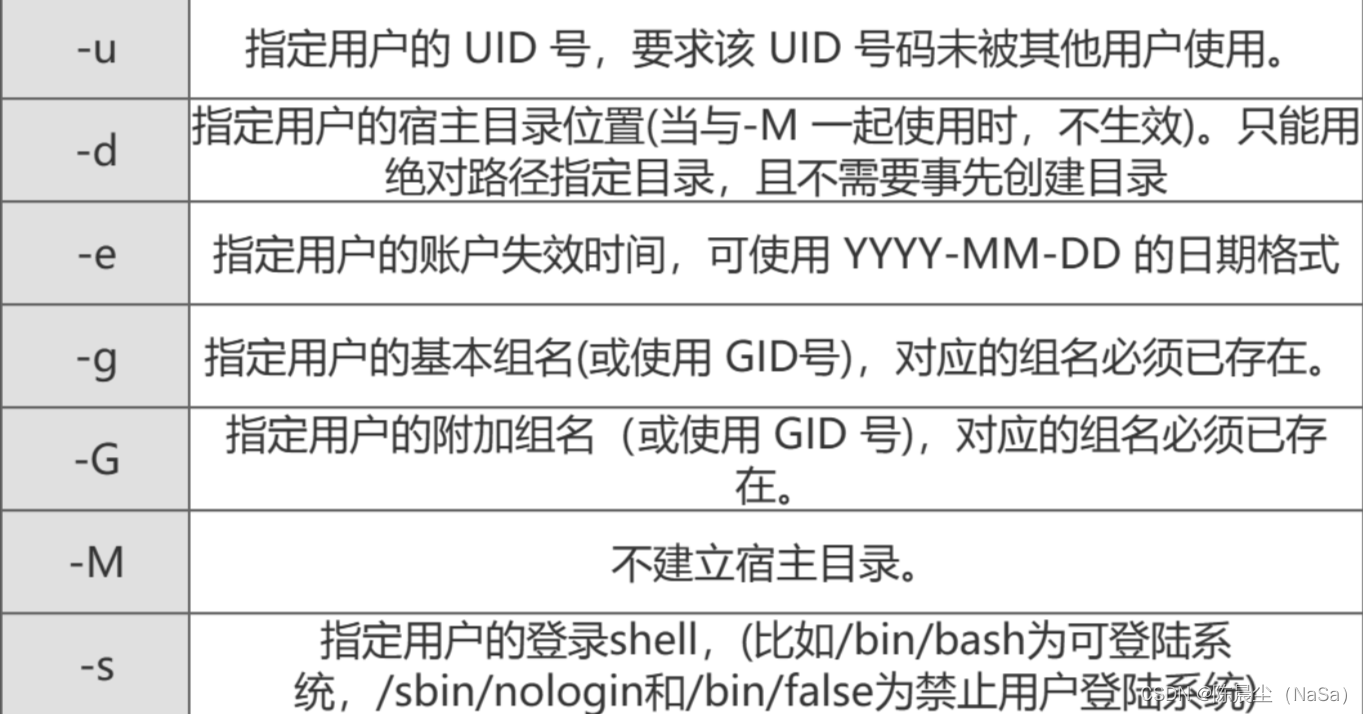
5.设置/更改用户口令passwd
- 为用户账号设置密码passwd
- root用户可以指定用户名作为参数,对指定账号的密码进行管理:不指定用户名时,修改当前账号的密码
- 普通用户却只能执行单独的“passwd”命令修改自己的密码
- 常用选项:
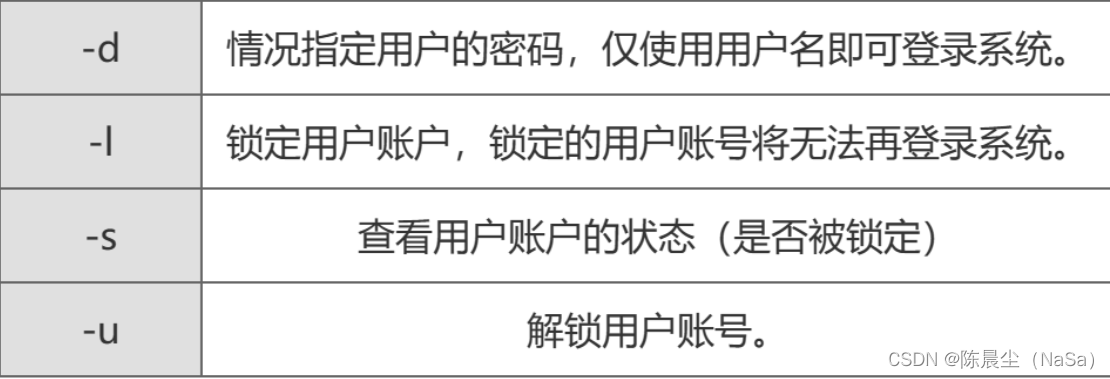
#设置用户密码:
方法一:echo‘密码’|passwd --stdin用户名
方法二:echo<用户名>: <密码> | chpasswd
6.修改用户账号属性usermod
- -u: 修改用户的 UID 号
- -d:修改用户的宿主目录位置
- -e:修改用户的账户失效时间,可使用 YYYY-MM-DD 的日期格式
- -g:修改用户的基本组名 (或使用 GID号)
- -G:修改用户的附加组名(或使用 GID号)
- -s:指定用户的登录 shell
- -l:更改用户账号的登录名称
- -L:锁定用户账户
- -U:解锁用户账户
将 admin1 用户的登录名称更改为 master
usermod -1 master admin1
7.删除用户账号 userdel
userdel(命令) “-r” 用户名
添加”-r"选项时可以将该用户的宿主目录一并删除
8.用户账号的初始配置文件
文件来源:
useradd命令添加一个新的用户账号后会在该用户的宿主目录中建立一些初始配置文件。
这些文件来自于账号模板目录/etc/skell/,基本上都是隐藏文件
-
主要的用户初始配置文件
用户宿主目录下的初始配置文件只对当前用户有效- ~/.bash profile:(只对家目录的用户有效)此文件中的命令将在该用户每次登录时被执行,它会设置一些环境变量,并且会调用该用户的~/.bashrc文件
- ~/.bashrc:(只对家目录的用户有效)此文件中的命令会在每次打开新的bash shell时 (也包括登录系统) 被执行,并且会调用/etc/bashrc文件
- ~/.bash logout:(用户退出时执行)#此文件中的命今将在用户每次退出登录或退出bash shell时执行
-
全局配置义件对所有用户有效
- ~/ete/profile:(对所有用户有效)这个文件是为系统全局变量配置文件,可通过重启系统或者执行source
- /etc/profile 命令使profile文件被读取
(主要用于开机后自动执行的命令和变量设置;只会在系统启动后任意用户每次登录执行一次,或者使用source /etc/profile手动加载生效) - ~etc/profile.d/:这个文件实际上是/etc/profilc的子目录,存放的是一些应用程序所需的启动脚本
- ~/etc/bashrc:(对所有用户有效)#每·个运行bash shell的用户都会执行此文件,可通过执行bash 命令打开个新的bash shell时,使 bashre文件被读取
(也是可以用来设置自动执行的命令和环境变量设置;会在任意用户每次登录或者切换shell环境<su,bash等>都会执行)
vi /etc/bashrc
alias myls='/bin/ls -Ihr"
范围作用:
/etc/profile /etc/bashrc 对所有用户有效
~/.bash profile ~/.bashrc 只针对当前用户有效
- 功能:
- profile: 系统启动后用户登录直接执行文件里的命令或者配置
- bashrc: 用户登录或者用户切换shell环境就会执行文件里的命令或者配置
- 调用关系:
/etc/profile -> /etc/profile.d/xxx.sh
~/.bash profile -> ~/.bashrc -> /etc/bashrc
9.组账号文件
- /etc/group:保存组账号基本信息
- /etc/gshadow:保存组账号的密码信息
grep“postfix” /etc/group
mail:x :12:postfix
- 字段1:组帐号的名称
- 字段2:占位符”x”
- 字段3:组账号的GID号
- 字段4:组账号包含的用户成员(一般不包括基本组对应的用户帐号) ,多个成员之间以逗号”,"分隔
10.添加删除组成员
- 添加组成员
groupadd 【-g GID】
- 添加/删除组成员
gpasswd【选项】。。。组账号名
* -a: 向组内添加一个用户
* d: 从组内删除一个用户成员
* -M: 定义组成员列表,以逗号分隔
11.查询账号信息
group命令:查询用户所属的组
group【用户名】
id命令:查询用户身份标识
id【用户名】
finger命令:查询用户账号的登录属性<需要先进行安装finger软件包>
inger【用户名】
二.文件/目录的权限和归属
1.访问权限:
(1)读取r:允许查看文件内容,显示目录列表
(2)写入w:允许修改文件内容,允许在目录在新建,移动,删除文件或子目录
(3)可行性x:允许运行程序,切换目录
2.归属(所有权)
- 属主:拥有该文件或目录的用户账号
- 属组:拥有该文件或目录的组账号
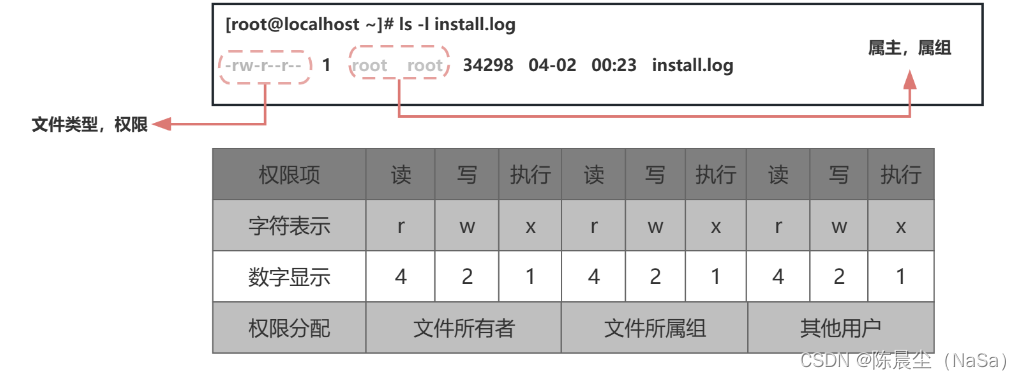
3.设置文件和目录的归属chown
chown命令
- chown 属主 文件或目录
- chown 属组 文件或目录
- chown 属主:属组 文件或目录
-R:递归修改指定目录下所有文件,子目录的归属
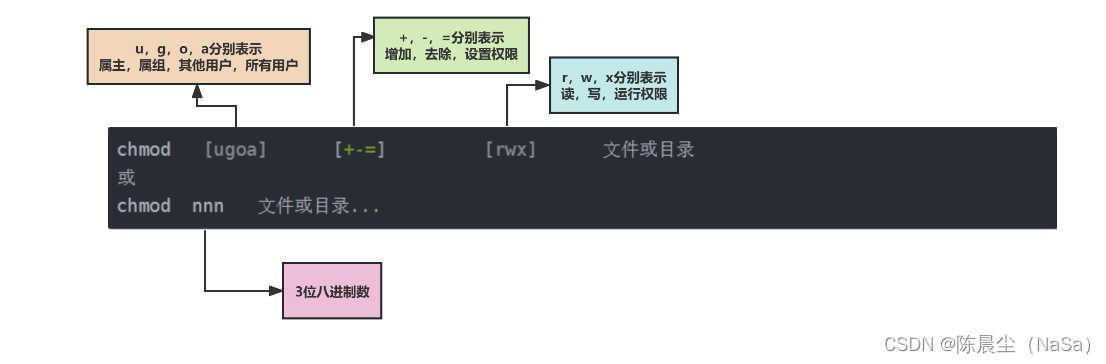
su root
mkdir test1
chmod 777 test1
su zhangsan
touch test1/abc.txt
su lisi
rm -r test1/abc.txt //可以顺利删除
su root
mkdir test2
chmod 1777 test2 // 添加SBIT权限
su zhangsan
touch test2/123.txt
su lisi
rm -f test2/123.txt //因为设置了SBIT权限,即使权限充值,也不能删除
4.设置目录和文件的默认权限umask
- umask作用
- 控制新建的文件或者目录的权限
- 默认权限去除umask的权限为新建的文件或者目录的权限
- umask设置:umask 022
- umask查看:umask
- 示例:
将umask设为000,新建目录或者文件,查看权限
将umask设为002,新建目录或者文件,再查看权限
- 设置目录和文件的默认权限 umask
- 指定目前用户在新建文件或目录时的权限默认值
- 新建的文件或者目录的权限为默认最大权限减去umake
- 普通文件的最大默认权限为 6(rw),目录的最大默认权限为 7(rwx)
风语者!平时喜欢研究各种技术,目前在从事后端开发工作,热爱生活、热爱工作。






 U8W/U8W-Mini使用与常见问题解决
U8W/U8W-Mini使用与常见问题解决 QT多线程的5种用法,通过使用线程解决UI主界面的耗时操作代码,防止界面卡死。...
QT多线程的5种用法,通过使用线程解决UI主界面的耗时操作代码,防止界面卡死。... stm32使用HAL库配置串口中断收发数据(保姆级教程)
stm32使用HAL库配置串口中断收发数据(保姆级教程) 分享几个国内免费的ChatGPT镜像网址(亲测有效)
分享几个国内免费的ChatGPT镜像网址(亲测有效) Allegro16.6差分等长设置及走线总结
Allegro16.6差分等长设置及走线总结